Como uma das comunidades mais populares para visualizar e compartilhar fotos/vídeos na internet, o Instagram atrai milhões de usuários para capturar e carregar vários momentos maravilhosos em sua plataforma. Além do serviço original de compartilhamento de fotos, agora você pode postar até 60 segundos de vídeo. Mas antes de fazer o upload, você precisa fazer algumas edições no vídeo do Instagram. Aí vem a pergunta, como editar vídeos para o Instagram?

Durante a edição, você pode colocar suas ideias, diversão, criatividade e muito mais para tornar os vídeos do Instagram mais atraentes. Você conhece algum editor de vídeo útil para o Instagram? Você pode tentar o profissional Instagram Video Editor para obter filtros e efeitos extras. Agora você pode continuar lendo para aprender a fazer edições de vídeo para o Instagram.
Quando você deseja fazer algumas edições de vídeo para o Instagram, muitas coisas podem ser feitas com o Editor de vídeo do Instagram recomendado.
Baixe, instale e execute este poderoso editor de vídeo para Instagram em seu computador. Você pode ver que o Instagram Video Editor apresenta uma interface elegante e muitas funções úteis de edição.
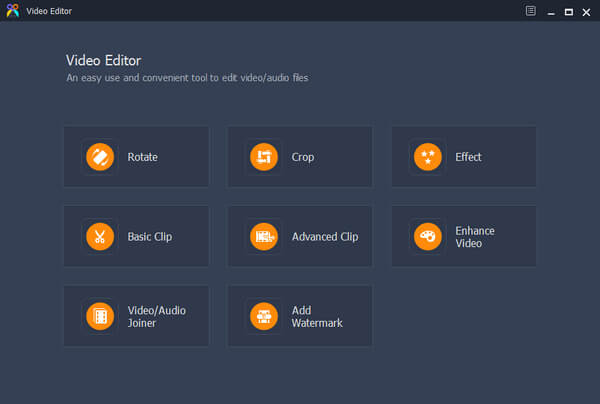
Na primeira parte, mostraremos como girar um video no instagram.
Escolha o recurso "Girar" na interface. Clique no botão "Adicionar arquivo" para carregar seu vídeo ou apenas arraste e solte o vídeo do Instagram na interface. Ele oferece quatro opções de rotação para você escolher, incluindo Girar 90 no sentido horário, Girar 90 no sentido anti-horário, virar horizontalmente e virar verticalmente.
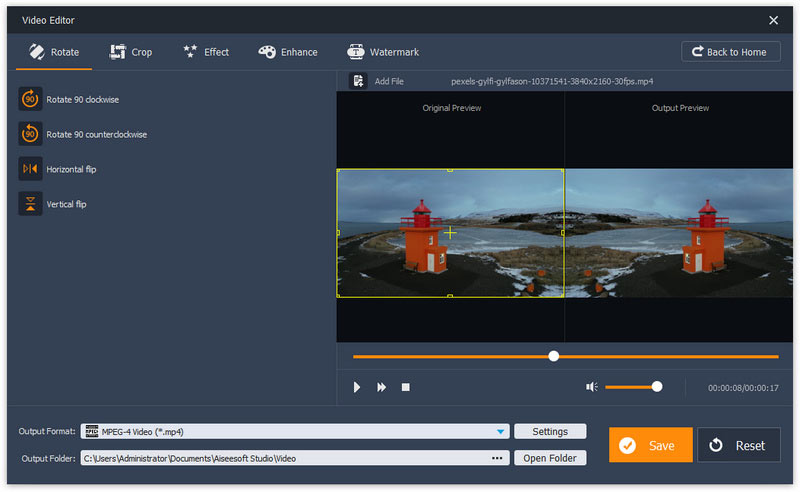
Escolha a opção certa para girar seu vídeo do Instagram. Então você precisa clicar no botão "Salvar" para confirmar a operação.
Clique no botão "Cortar" na interface principal e adicione o vídeo para cortar no Instagram. O recurso de corte permite que você cortar o tamanho do vídeo enquanto mantém o formato original, 16:9 ou 4:3. Além disso, você pode definir livremente a posição da área de corte e selecionar o modo de zoom "letterbox", "Medium", "Pan & Scan" ou "Full". Após a edição, você pode obter um vídeo que realmente corresponda à sua tela.

Quando você precisar combinar vários videoclipes, poderá escolher a função "Video/Audio Joiner". Ao entrar na janela "Video/Audio Joiner", clique em "Adicionar arquivo" para carregar os vídeos do Instagram. Então você pode clicar no botão "Salvar" para mesclar vídeos em um.

Quando você deseja editar vídeos para o Instagram, o clipe é uma função que você usará com frequência. O recurso Basic Clip deste aplicativo de edição de vídeo do Instagram permite que você corte o vídeo com facilidade. Basta escolher "Clip básico" na interface principal e, em seguida, você pode deslizar a barra de ajuste para recortar seu vídeo. Mas você só pode gravar um vídeo uma vez.
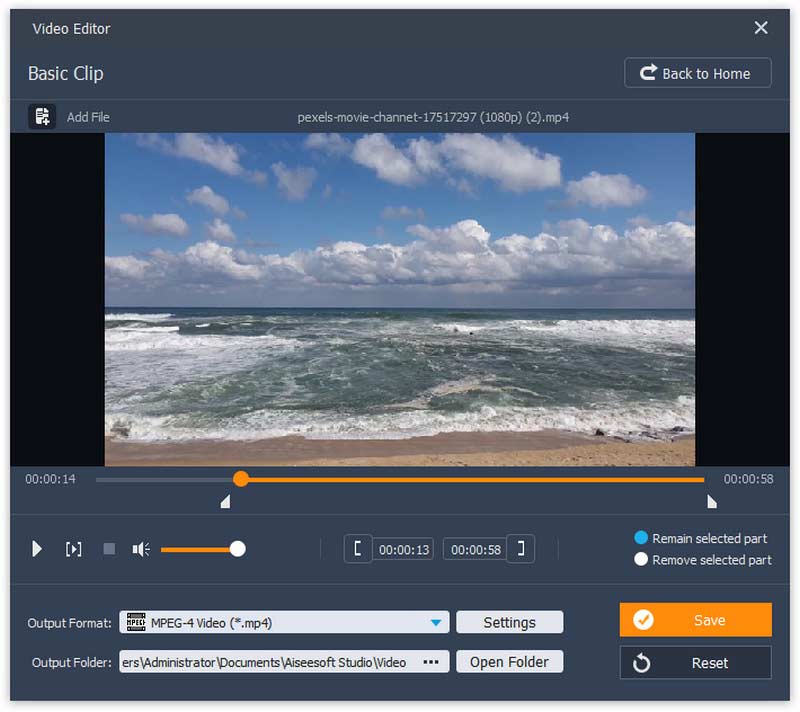
Advanced Clip permite que você recorte um ou mais vídeos do Instagram por vez. Aqui você pode não apenas deslizar a barra para editar o vídeo aparado, mas também personalizar o horário de início, término ou duração para fazer edições de vídeo para o Instagram.
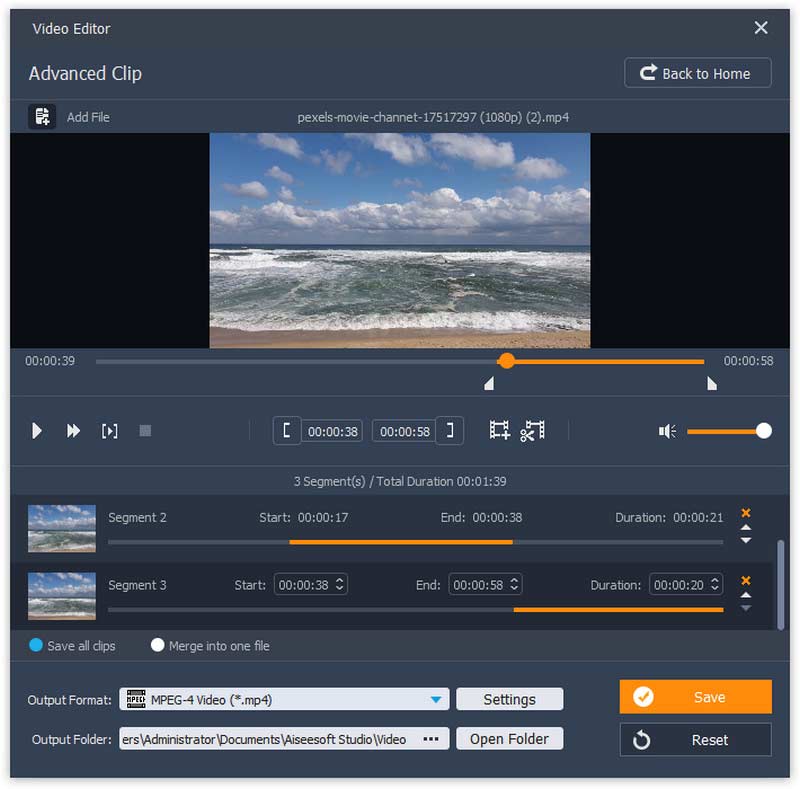
Como você edita vídeos para o Instagram? Certamente você colocará efeitos de saída mais fantásticos nos vídeos. Aqui você pode usar o recurso "Efeito". Alguns efeitos básicos de vídeo/áudio são oferecidos para melhorar a experiência. Você pode deslizar a barra de brilho, saturação, contraste ou matiz para personalizar os efeitos de vídeo do Instagram. Além disso, você pode ajustar o volume do áudio.
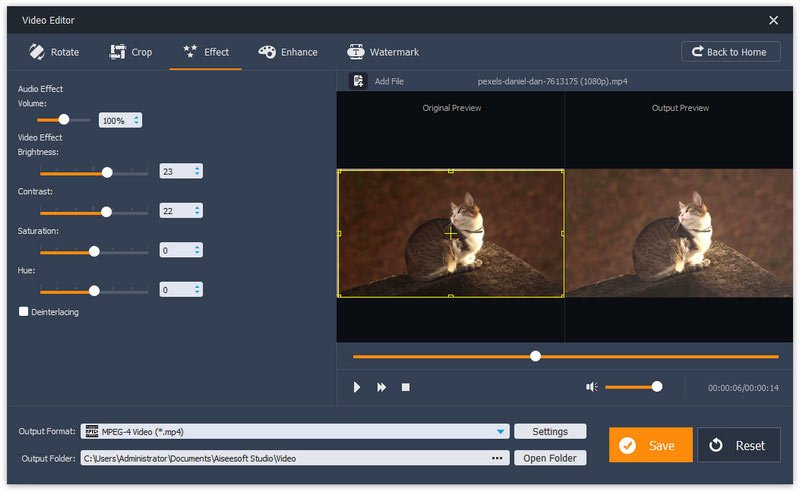
Pare de se perguntar como editar vídeos para instagram, apenas comece a melhorar a qualidade do vídeo. Se o vídeo que você deseja compartilhar no Instagram for capturado pelo seu dispositivo portátil, é mais provável que você obtenha um vídeo de baixa qualidade. Agora você pode melhorar a resolução do vídeo, otimizar o brilho e o contraste, remover o ruído do vídeo e estabilizar a imagem tremida do vídeo com apenas um clique.
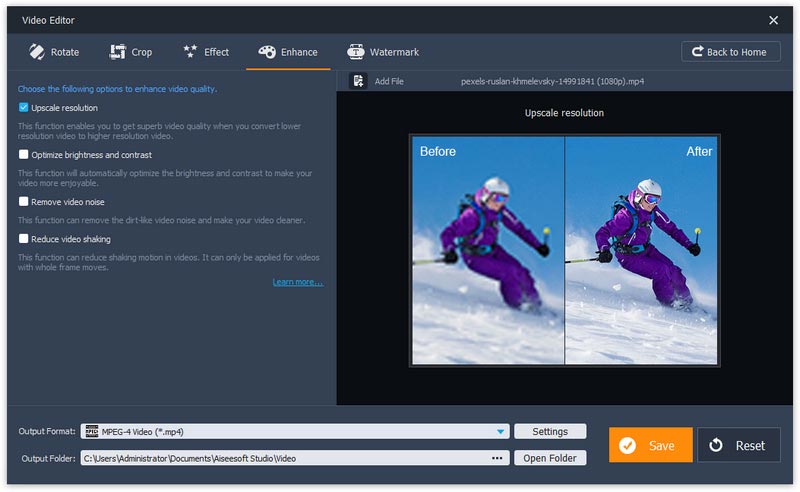
Antes de enviar vídeos para o Instagram, você pode querer faça seus vídeos mais pessoal. Neste momento, você pode adicionar marca d'água aos vídeos do Instagram. Clique em "Adicionar marca d'água" na interface para adicionar marca d'água de texto ou marca d'água de imagem. Várias configurações podem ajudá-lo a inserir uma marca d'água adequada no arquivo de saída.
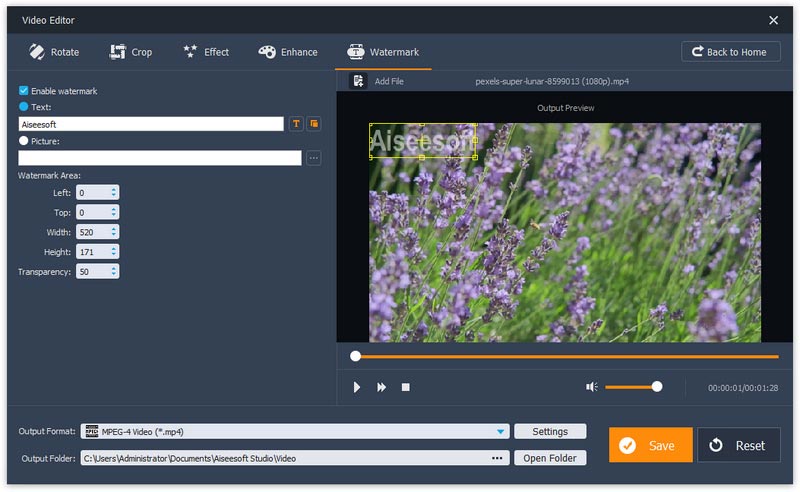
Confira como editar vídeos para Instagram a partir do vídeo abaixo:


Não perca: Os 10 melhores editores de vídeo para Instagram
Falamos sobre como fazer edições de vídeo para o Instagram neste post. Apresentamos a você um poderoso editor de vídeo do Instagram para ajudá-lo a fazer todos os tipos de edições. Espero que você possa editar melhor seus vídeos do Instagram depois de ler este post.